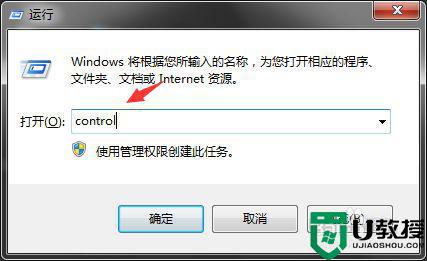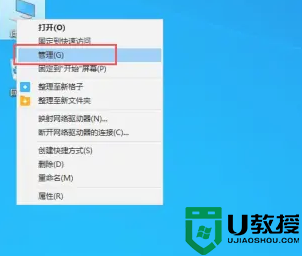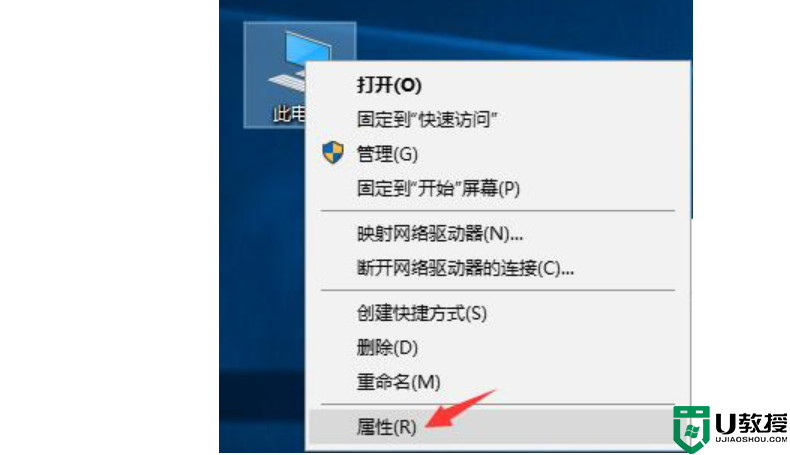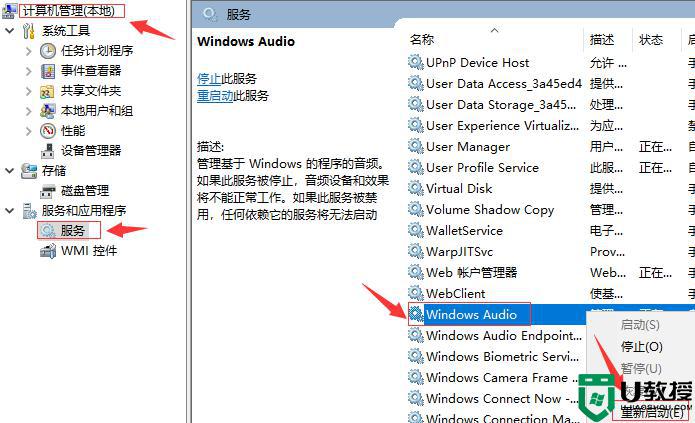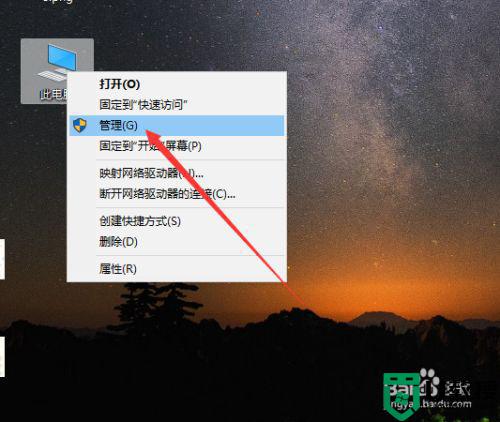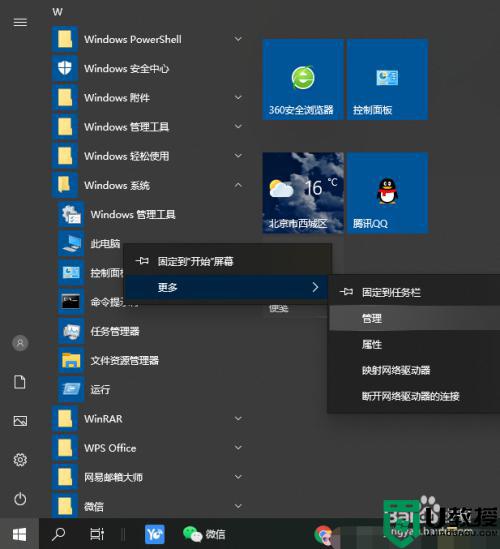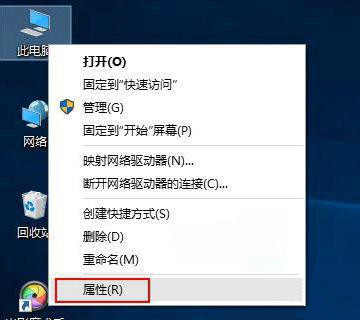wen10安装音频设备有红叉怎么办 win10未安装音频设备红叉怎么办
最近有win10系统用户反映说在任务栏声音图标上出现了红叉,显示未安装音频设备,但是用户明明连接了音响,突然就这样用户也不知道该怎么办,那么win10未安装音频设备红叉怎么解决呢,下面小编给大家分享解决该问题的方法。
推荐系统:win10纯净版64位专业版
解决方法:
1、其实未安装音频设备就是你的音频的驱动程序没有起来,用win键+r键调出运行,输入control回车进入控制面板。
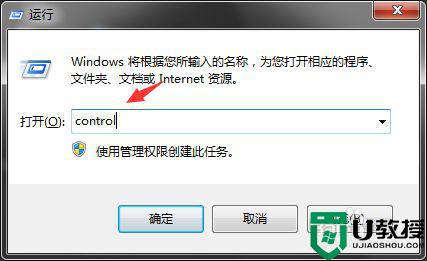
2、进入后点击 硬件和声音。
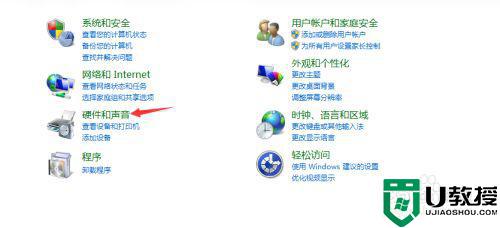
3、然后再点击 设备管理器 进入看看自己的设备。
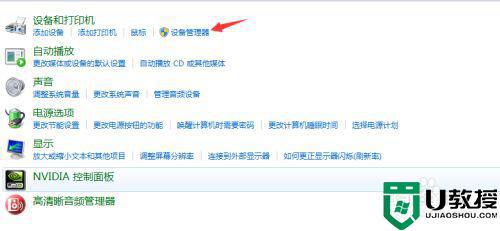
4、看看在音频那里是否黄色的感叹号,有就证明驱动不正确。
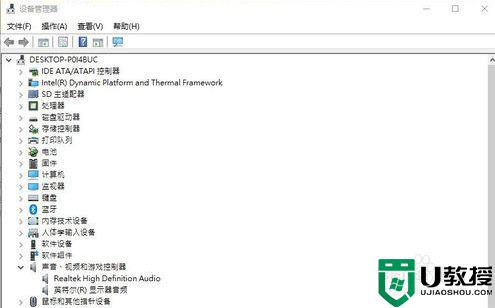
5、双击打开音频驱动看看是否正常运转,正常运转才是正确的。

6、然后再更新一下驱动程序,更新完就好了。
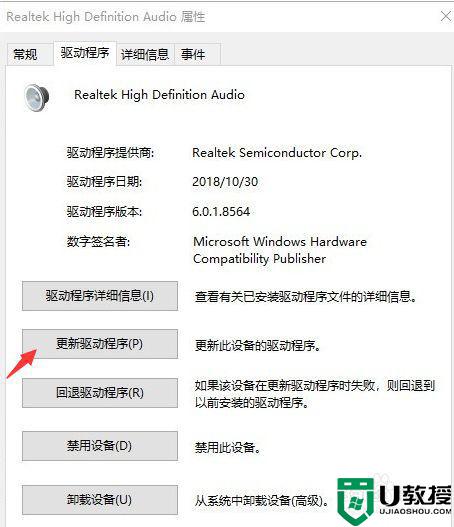
7、在这里选择 自动搜索更新的驱动程序软件 ,等它更新完就好。
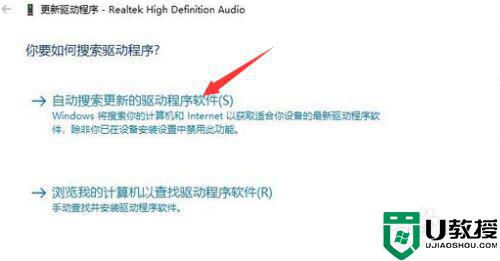
8、如果上面的自动更新不能成功,那么你可以下载一个驱动安装软件,例如下图的,它会检测出哪些驱动没有安装然后会自动帮你安装上。
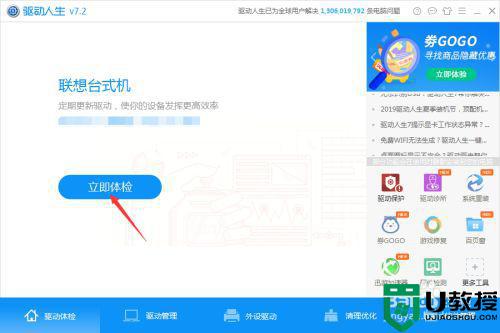
9、你也可以进入你电脑牌子的官网,然后输入你电脑型号搜索驱动程序,下载下来再安装也是一样的。
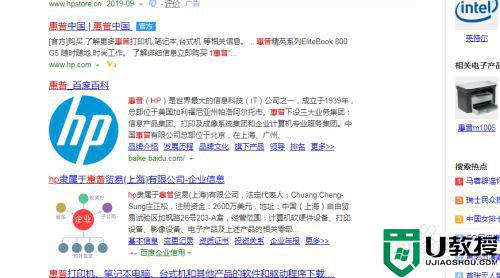
10、等你安装完驱动程序之后要重启电脑。
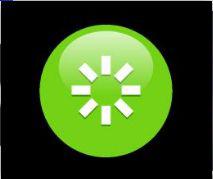
以上就是win10未安装音频设备有红叉的解决方法,不知道该怎么办的,可以按上面的方法来进行解决。